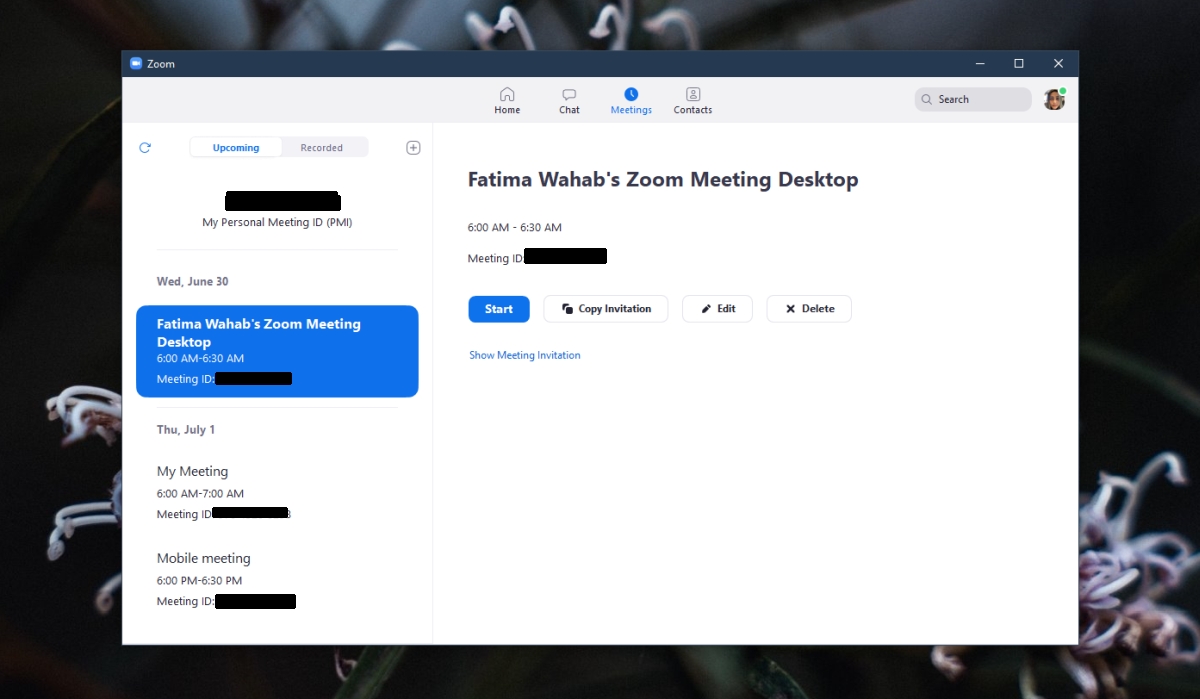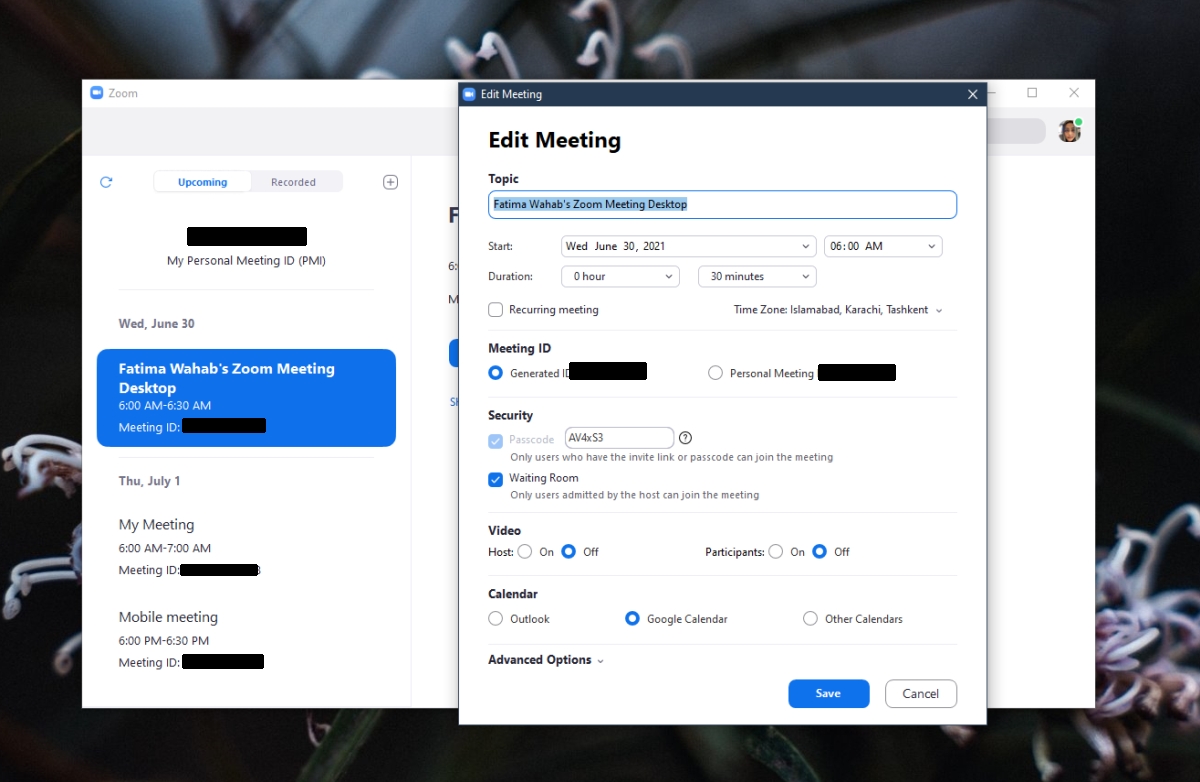Khi bạn bắt đầu cuộc họp Thu phóng đặc biệt hoặc khi bạn lên lịch cho một cuộc họp, nó đã thiết lập một số thứ nhất định, ví dụ: mật khẩu được tự động tạo và kích hoạt cho cuộc họp. Là một máy chủ lưu trữ, bạn không bị ràng buộc phải luôn sử dụng các cài đặt này. Zoom thiết lập mọi thứ để cuộc họp có thể được lên lịch nhanh chóng nhưng vẫn an toàn.
Quản lý cài đặt cuộc họp Thu phóng
Cài đặt cuộc họp Thu phóng mặc định không được đặt thành công. Người dẫn chương trình có thể tự do thay đổi chúng thành bất kỳ thứ gì phù hợp với cuộc họp và những người tham gia cuộc họp. Cài đặt cuộc họp Thu phóng bao gồm, nhưng không giới hạn ở những điều sau;
- Múi giờ (thời gian cơ bản được sử dụng để lên lịch cuộc họp)
- Thời lượng (đặt mặc định là 1 giờ)
- ID cuộc họp (ID tùy chỉnh được tạo cho mỗi cuộc họp)
- Bảo mật ( mật mã được tạo tự động, đã bật phòng chờ )
- Video (tắt cho tất cả mọi người tham gia)
Tất cả các cài đặt này có thể được thay đổi theo quyết định của người chủ trì, tuy nhiên, không thể thay đổi chúng sau khi cuộc họp đã bắt đầu.
Thay đổi cài đặt cuộc họp Thu phóng-Web/Máy tính để bàn
Bạn có thể thay đổi cài đặt cho cuộc họp Thu phóng khi bạn lên lịch cuộc họp đó , hoặc sau khi nó đã được lên lịch.
Để thay đổi cài đặt thu phóng cuộc họp khi bạn đang lên lịch cuộc họp;
- Nhấp vào Lên lịch cuộc họp.
- Xem qua các tùy chọn hiển thị trên màn hình và thay đổi những gì bạn thích
Để thay đổi cài đặt thu phóng cuộc họp sau khi bạn đã lên lịch;
- Truy cập Thu phóng (hoặc mở ứng dụng).
- Đi tới Bài dự thi.
- Chọn cuộc họp và nhấp vào Chỉnh sửa.
- Xem qua cài đặt và thay đổi bất kỳ điều gì bạn thích.
Lưu ý: Đảm bảo bạn cập nhật người tham gia/được mời sau khi bạn thực hiện các thay đổi đối với một cuộc họp.
Thay đổi cài đặt cuộc họp Thu phóng-Di động/iOS/Android
Để thay đổi cài đặt của cuộc họp Thu phóng khi bạn đang lên lịch;
- Nhấn vào tùy chọn Lên lịch cuộc họp.
- Xem qua các tùy chọn cuộc họp và thay đổi những gì bạn thích.
- Nhấn vào Tùy chọn nâng cao để thay đổi các cài đặt khác/bổ sung.
Để thay đổi cài đặt của cuộc họp Thu phóng sau khi bạn đã lên lịch;
- Mở ứng dụng Thu phóng.
- Chuyển đến tab Cuộc họp.
- Nhấn vào một cuộc họp.
- Nhấn vào Chỉnh sửa ở trên cùng bên phải.
- Thay đổi cài đặt cuộc họp và nhấn vào Lưu.
Lưu ý: Ứng dụng Zoom dành cho thiết bị di động không cung cấp cùng một/tất cả các cài đặt mà bạn nhận được trên máy tính để bàn. Đối với tất cả các cài đặt không có trên ứng dụng dành cho thiết bị di động, hãy chuyển đến ứng dụng dành cho máy tính để bàn hoặc ứng dụng web.
Kết luận
Người dùng Premium Zoom có thể thấy các cài đặt bổ sung và chúng có thể được quản lý theo cùng một cách. Thông thường, bạn nên cố gắng giữ tất cả các cài đặt bảo mật mà Zoom đã thêm vào. Nếu bạn chọn thay đổi chúng, ví dụ: thay đổi mật mã, hãy đảm bảo bạn sử dụng mật mã an toàn, khó đoán. Bạn có thể làm cho mật khẩu thân thiện với người dùng nhưng có sự khác biệt giữa thân thiện với người dùng và dễ đoán.